Si posee un iPhone y ha encontrado el frustrante mensaje de error "Se requiere una actualización para usar datos móviles en este iPhone", no está solo.
Este problema común puede afectar su capacidad para acceder a servicios esenciales, navegar por Internet y mantenerse conectado mientras viaja.
El error generalmente surge debido a una variedad de factores relacionados con las actualizaciones y configuraciones de su dispositivo.
Si te encuentras con el frustrante error "Se requiere una actualización para usar datos móviles en este iPhone", existen varios métodos de solución de problemas que puedes probar para resolver el problema.
Primero, intenta forzar el reinicio de tu iPhone, ya que esto puede eliminar cualquier falla temporal del software que esté causando el problema.
A continuación, busca actualizaciones de la configuración del operador conectando tu dispositivo a una red Wi-Fi estable y navegando a Configuración > General > Acerca de.
Habilitar y deshabilitar el modo avión también puede ayudar a actualizar las conexiones inalámbricas. Es esencial mantener actualizado el firmware de su iPhone, ya que el software desactualizado puede contribuir al error.
Además, asegúrese de que su tarjeta SIM esté limpia y correctamente insertada. Restablecer la configuración de red, desactivar VPN y habilitar el roaming de datos también puede brindar posibles soluciones.
En esta guía, exploraremos métodos paso a paso para solucionar problemas y corregir el error "Se requiere una actualización para usar datos móviles en este iPhone", asegurando que pueda utilizar los datos móviles sin problemas y sin ningún obstáculo.
Profundicemos en las soluciones y vuelva a poner su iPhone en línea en poco tiempo.
Relacionado: ¿Por qué la Internet de mi iPhone es tan lenta y cómo solucionarlo?
¿Por qué recibí el error "Se requiere una actualización para usar datos móviles en este iPhone"?
El mensaje de error "Se requiere una actualización para usar datos móviles en este iPhone" puede aparecer debido a varios motivos relacionados con las actualizaciones y configuraciones de su dispositivo.
Algunos factores comunes que pueden desencadenar este problema son los siguientes:
-
Actualización de la configuración del operador: no actualizar la configuración de su operador puede obstaculizar la capacidad de su iPhone para usar datos móviles, lo que genera este error. Dado que la configuración del operador se actualiza periódicamente, es esencial asegurarse de que su iPhone esté actualizado con las últimas configuraciones.
-
Versión de iOS desactualizada: si no has actualizado la versión de iOS de tu iPhone, puede aparecer el error "se requiere actualización celular". Los operadores de red suelen adaptar sus sistemas para adaptarse a las últimas versiones de iOS, lo que provoca problemas de compatibilidad con versiones anteriores de iOS.
-
Conflicto de configuración de red: Los conflictos en la configuración de red pueden interferir con la capacidad del iPhone para conectarse a datos móviles. Restablecer la configuración de red a sus valores predeterminados puede ayudar a resolver estos conflictos y restaurar la funcionalidad de datos móviles.
- Problemas con la tarjeta SIM: el funcionamiento adecuado de los datos móviles depende de una tarjeta SIM que funcione bien. Si la tarjeta SIM está sucia, dañada o no se inserta correctamente, puede provocar el error "se requiere una actualización para usar datos móviles en este iPhone".
Para solucionar este problema, es fundamental comprobar y actualizar periódicamente la configuración de su operador y la versión de iOS.
Además, asegurarse de que la configuración de su red esté configurada correctamente y que su tarjeta SIM esté en buenas condiciones ayudará a resolver el error y permitirá el uso de datos móviles en su iPhone.
Cómo arreglar Se requiere una actualización para usar datos móviles en este iPhone
Reiniciar forzadamente el iPhone
El artículo comienza con un reinicio forzado básico del iPhone. A menudo, el problema se debe a una falla del software, que se puede resolver reiniciando el iPhone. Consulte los pasos según el modelo de su iPhone.
iPhone 8 y posteriores
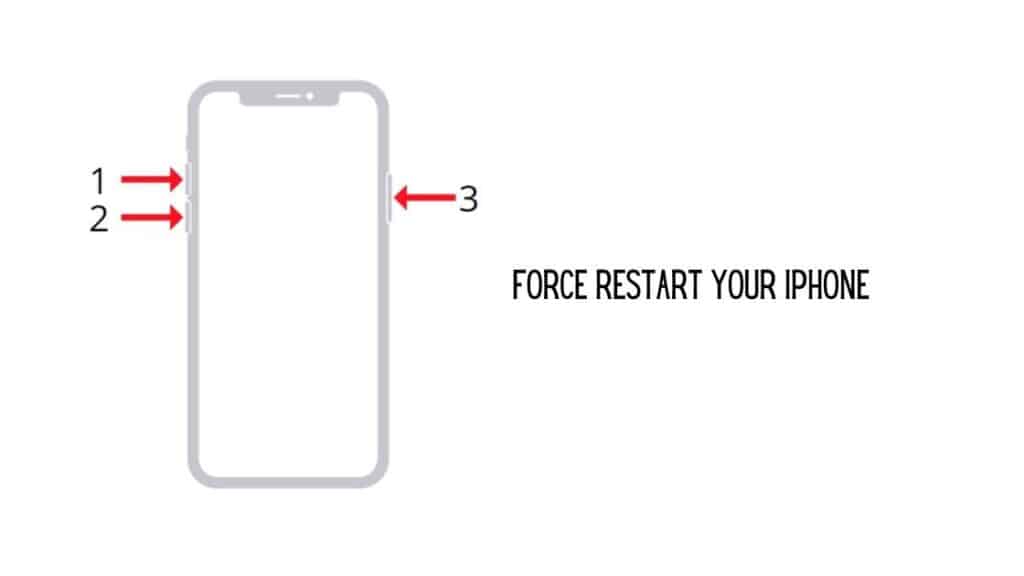
Paso 1 Presiona y suelta el botón Subir volumen rápidamente.
Paso 2 Presione y suelte el botón para bajar el volumen rápidamente.
Paso 3 Cuando aparezca el logotipo de Apple, mantenga presionado el botón lateral durante unos segundos antes de soltarlo.
Para el iPhone 7/7 Plus
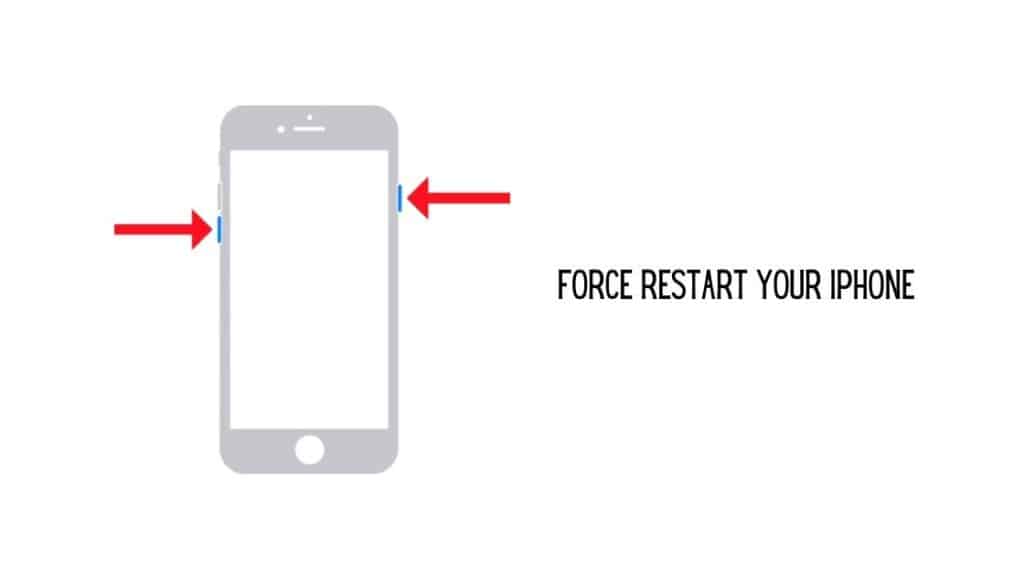
Mantenga presionados los botones Bajar volumen y Encendido al mismo tiempo hasta que aparezca el logotipo de Apple.
Para iPhone 6S y modelos anteriores
Paso 1 Mantenga presionados los botones Inicio y Suspender/Activar simultáneamente hasta que aparezca el logotipo de Apple.
Paso 2 Se intentó forzar el reinicio, pero no solucionó el problema de que es necesaria una actualización para acceder a los datos móviles en este mensaje emergente del iPhone en la pantalla. Como resultado, en lugar de forzar un reinicio, deberíamos elegir una solución mejor. Pasemos a la siguiente reparación.
Verificar la actualización de la configuración del operador
El error parece estar completamente relacionado con los datos móviles y la configuración del operador; por lo tanto, actualizar la configuración del operador del iPhone puede solucionar el problema.
Conecte el iPhone a una red Wi-Fi estable y verifique si hay una actualización en la configuración del operador.
Paso 1 En tu iPhone, abre la aplicación Configuración.
Paso 2 Seleccionar General.
Paso 3 Seleccionar Acerca de.
Paso 4 Si hay una actualización de configuración del operador pendiente, el iPhone mostrará una ventana emergente solicitándole que actualice la configuración del operador en el iPhone.
Activar y desactivar el modo avión
Otra posible alternativa es reiniciar las conexiones inalámbricas del iPhone activando el Modo Avión.
El modo avión es una de las mejores formas de desconectar y actualizar el iPhone de todas las conexiones inalámbricas.
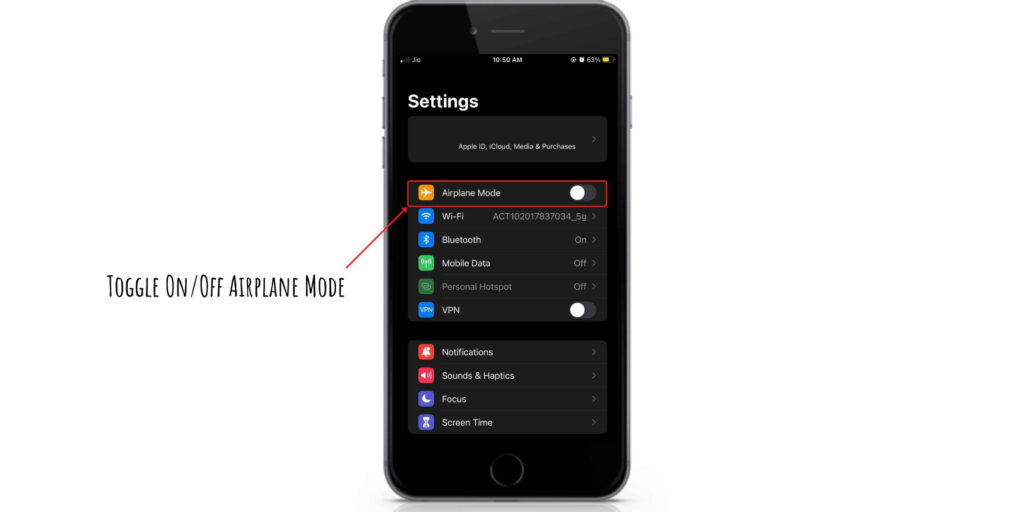
Paso 1 Seleccione la aplicación Configuración.
Paso 2 Activa el modo avión.
Paso 3 Espera 2 minutos antes de desactivar el modo avión.
Paso 4 Como alternativa, vaya al Centro de control y active el interruptor Modo avión.
Actualiza el software en tu iPhone
De manera similar, actualizar el firmware del iPhone es importante para reducir los problemas y suavizar el iPhone resolviendo fallas actuales y brindando nuevas funciones.
Es posible que el iPhone presente dificultades al activar los datos móviles debido a un firmware desactualizado.
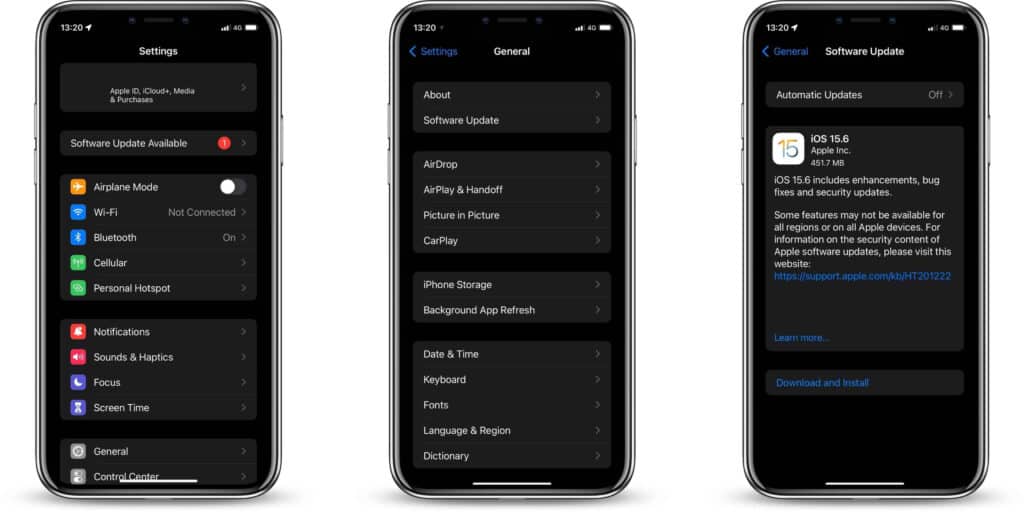
Paso 1 Seleccione la aplicación Configuración.
Paso 2 Seleccione General.
Paso 3 Desplácese hasta el final y haga clic en Actualización de software.
Paso 4 Si hay una actualización de software disponible, descárguela e instálela.
Expulsa la tarjeta SIM y vuelve a insertarla
La tarjeta SIM defectuosa o sucia no funcionará correctamente y le molestará con estos problemas. Para asegurarse de que este no sea el caso, retire la bandeja SIM y la tarjeta SIM, luego límpielas con un paño suave.
Paso 1 Apaga tu iPhone presionando el botón lateral.
Paso 2 Retire la bandeja SIM e inserte el PIN de expulsión de SIM que vino con el iPhone.
Paso 3 Limpie la tarjeta SIM y la bandeja SIM.
Paso 4 Vuelva a colocar la bandeja SIM con cuidado, asegurándose de que la tarjeta SIM quede correctamente insertada.
Paso 5 Inicia el iPhone.
Reiniciar configuración de la red
Restablecer la configuración de red puede ayudar con los problemas relacionados con la red hasta cierto punto. Sin embargo, elimina todas las contraseñas de Wi-Fi, VPN, APN y configuraciones celulares guardadas.
Pasos para restablecer la configuración de red en iOS 15 y iOS 16
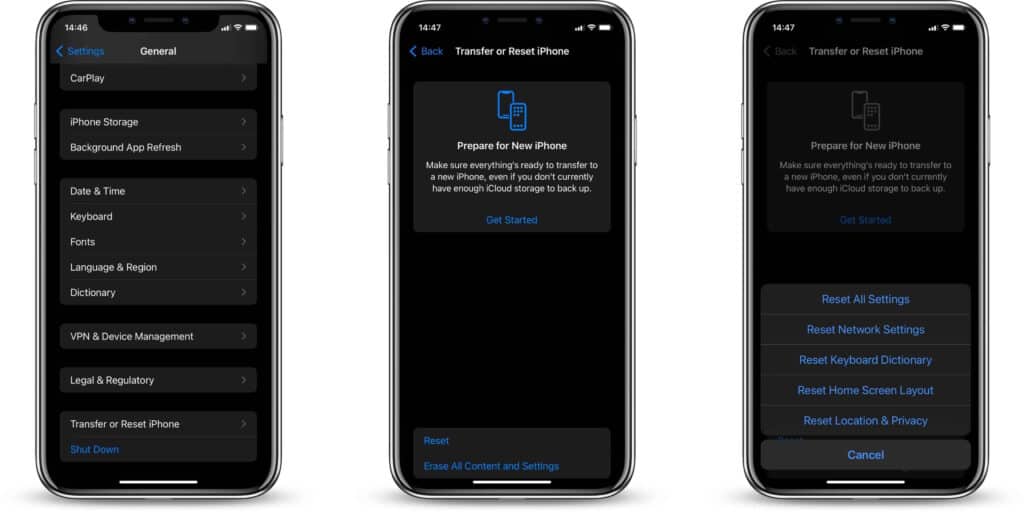
Paso 1 Vaya a "Configuración".
Paso 2 Vaya a "General" y luego a "Transferir o restablecer iPhone".
Paso 3 Finalmente, seleccione "Restablecer" > "Restablecer configuración de red". Ingrese la contraseña de bloqueo de su iPhone e inténtelo nuevamente después de reiniciar. Otras configuraciones, medios, mensajes y otros datos cruciales no se borrarán durante este proceso.
Para iOS 14 y versiones anteriores
Paso 1 Inicie la aplicación Configuración.
Paso 2 Seleccionar General.
Paso 3 Busque e inicie Restablecer.
Paso 4 Se debe seleccionar Restablecer configuración de red.
Paso 5 Ingrese la contraseña de su iPhone y presione el botón Restablecer.
Desactivar VPN
Si está utilizando un servicio VPN en su iPhone, es posible que reciba una actualización necesaria para utilizar datos móviles en este problema de iPhone.
Como resultado, se recomienda encarecidamente que desactive la VPN en su iPhone y verifique nuevamente si tiene permiso para acceder a los datos móviles.
Activar el roaming de datos
¿Has verificado si el roaming de datos está habilitado en tu iPhone? Bueno, las posibilidades están ahí; por lo tanto, debe asegurarse de que el roaming de datos esté habilitado siguiendo las instrucciones a continuación:
Paso 1 Para comenzar, vaya a Configuración y seleccione Celular.
Paso 2 Luego, busque y seleccione Opciones de datos móviles.
Paso 3 Finalmente, si viajas al extranjero, habilita el roaming de datos.
Restablecer todos los ajustes
Restablecer todas las configuraciones restablece todas las configuraciones modificadas a sus valores predeterminados. Si realizó alguna configuración incorrecta mientras exploraba el dispositivo, puede corregirla restableciendo todas las configuraciones.
Esto no eliminará ninguna información personal ni nada más.
Pasos para restablecer todas las configuraciones en iOS 15 y versiones posteriores
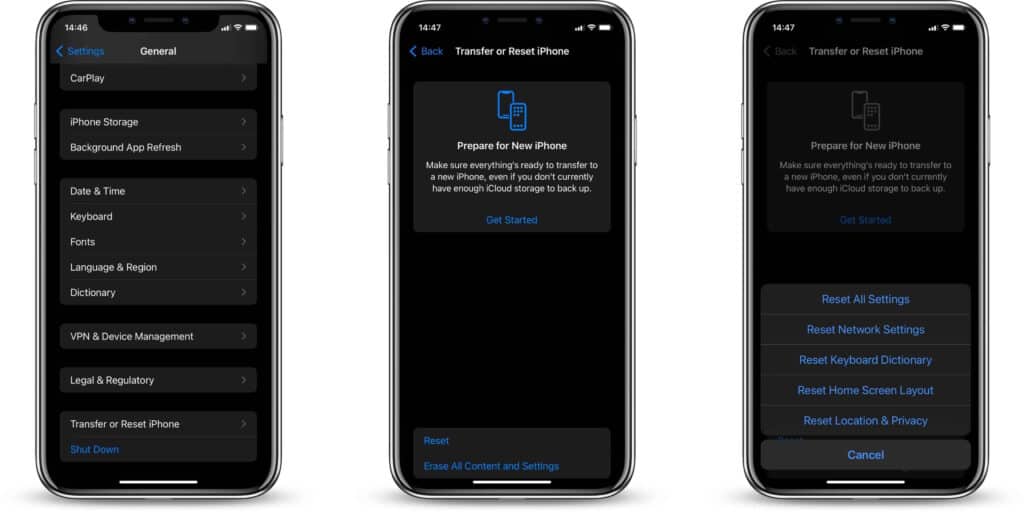
Paso 1 Vaya a la aplicación "Configuración"
Paso 2 Toca "General"
Paso 3 Busque y abra "Transferir o restablecer iPhone".
Paso 4 Toca "Restablecer"
Paso 5 Por último, toque "Restablecer todas las configuraciones".
Paso 6 Se le pedirá que ingrese la contraseña de su iPhone por razones de seguridad.
Paso 7 Toca Confirmar Restablecer todas las configuraciones. Después de eso, el iPhone se reiniciará.
Pasos para restablecer todas las configuraciones en iOS 14 y versiones anteriores
Paso 1 En el iPhone, abre la aplicación Configuración.
Paso 2 Seleccionar General.
Paso 3 Seleccionar Restablecer.
Paso 4 Presione el botón Restablecer todas las configuraciones.
Paso 5 Ingrese el código de acceso aquí.
Paso 6 Finalmente, presione Restablecer todas las configuraciones para confirmar.
Desactivar llamadas Wi-Fi
Es extraño asociar las llamadas por Wi-Fi con los datos móviles, pero en algunas circunstancias, desactivar las llamadas por Wi-Fi soluciona los problemas de datos móviles.
Y obviamente no hay ningún peligro al hacerlo.
Paso 1 Abre la aplicación Configuración.
Paso 2 Desplázate hasta la aplicación Teléfono.
Paso 3 Seleccione Llamadas Wi-Fi.
Paso 4 Desactive las llamadas Wi-Fi en este teléfono.
Contacta a tu operador
Podría haber un problema con tu operador de telefonía móvil. Es posible que se produzcan cortes locales. O podría haber un problema con su cuenta.
Simplemente comuníquese con su proveedor de servicios. Estos son los sitios web de servicio al cliente de los principales proveedores de telefonía móvil:
Restablecer iPhone de fábrica
Hasta ahora, si ninguna de las soluciones anteriores ha funcionado para resolver el problema Se requiere una actualización para usar datos móviles en este iPhone 13, 12 Pro Max, iPhone 11 Pro, XR, X, SE o cualquier otro iPhone, un restablecimiento de fábrica es el último recurso.
Desafortunadamente, borrará todo el iPhone y te obligará a restablecerlo. No olvides hacer una copia de seguridad de tu iPhone; de lo contrario, no podrá deshacer ningún cambio.
Paso 1 Abre la aplicación Configuración del iPhone.
Paso 2 Seleccionar General.
Paso 3 Desliza el dedo hacia abajo y selecciona Restablecer.
Paso 4 Elija Borrar todo el contenido y la configuración. [will wipe all data and start again]
Paso 5 Ingrese la contraseña de su iPhone.
Paso 6Se confirma el borrado del iPhone.
Cómo arreglar Se requiere una actualización para usar datos móviles en este iPhone - Para llevar
Así es como se resuelve la actualización requerida para usar datos móviles en este aviso de problema de iPhone.
Si ha probado todas las técnicas siguientes y nada ha funcionado, es posible que esté sufriendo problemas de hardware.
Si descubres que los datos móviles de tu iPhone no funcionan, debes comunicarte con Apple para consultar sobre una posible reparación.
Esperamos que esta guía le haya resultado útil. Sin embargo, si necesita información adicional, deje un comentario a continuación y háganoslo saber.
Lea también:




Dejar un comentario
Este sitio está protegido por reCAPTCHA y se aplican la Política de privacidad de Google y los Términos del servicio.